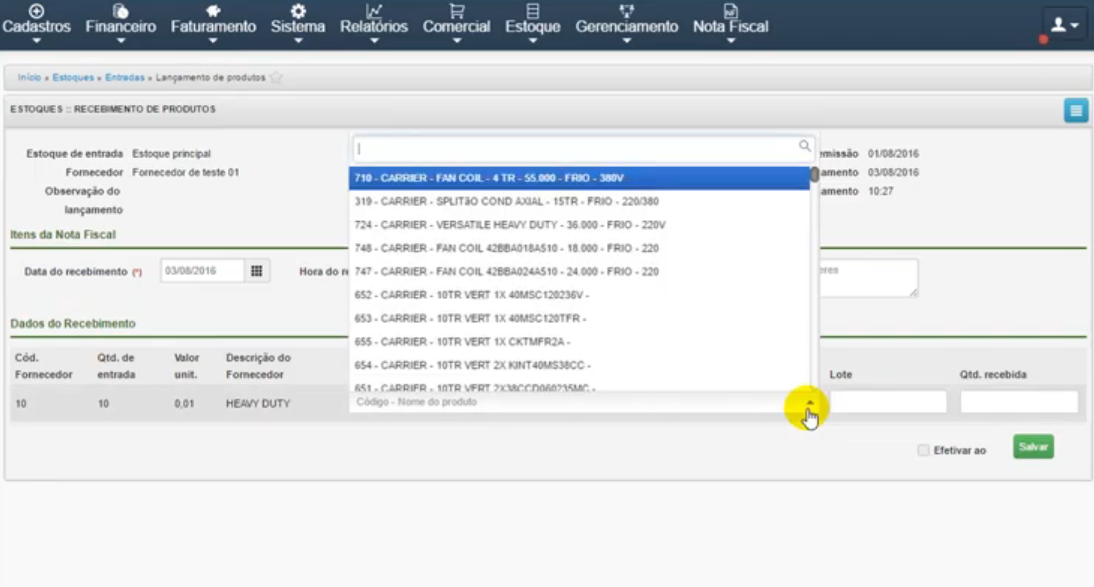Passo 1
Acesse estoque > entrada de produtos
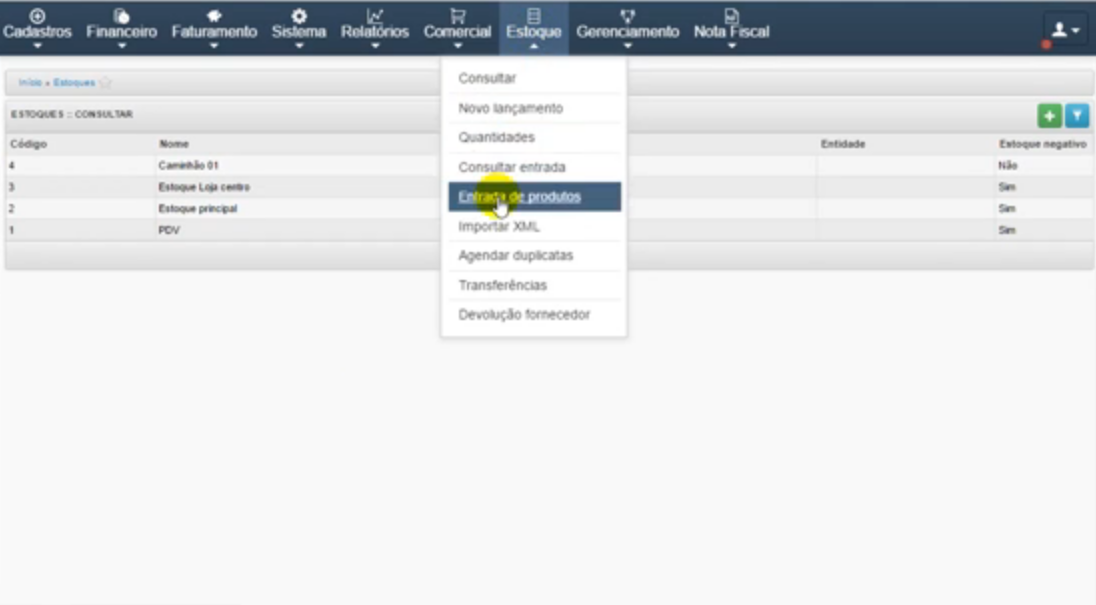
Passo 2
Na página de cadastro, preencha todos os dados necessários de acordo com as informações que constam na nota fiscal de compra.
Obs 1: O campo “cód. Produto” na área “Itens da Nota Fiscal”, refere-se ao código do fornecedor.
Obs 2: A área “Duplicatas” não precisa ser preenchida, apenas se realmente houver duplicatas.
Obs 3: os campos referentes a valores precisam estar preenchidos com um valor acima de 0,00 (0,01 já é aceito pelo sistema)
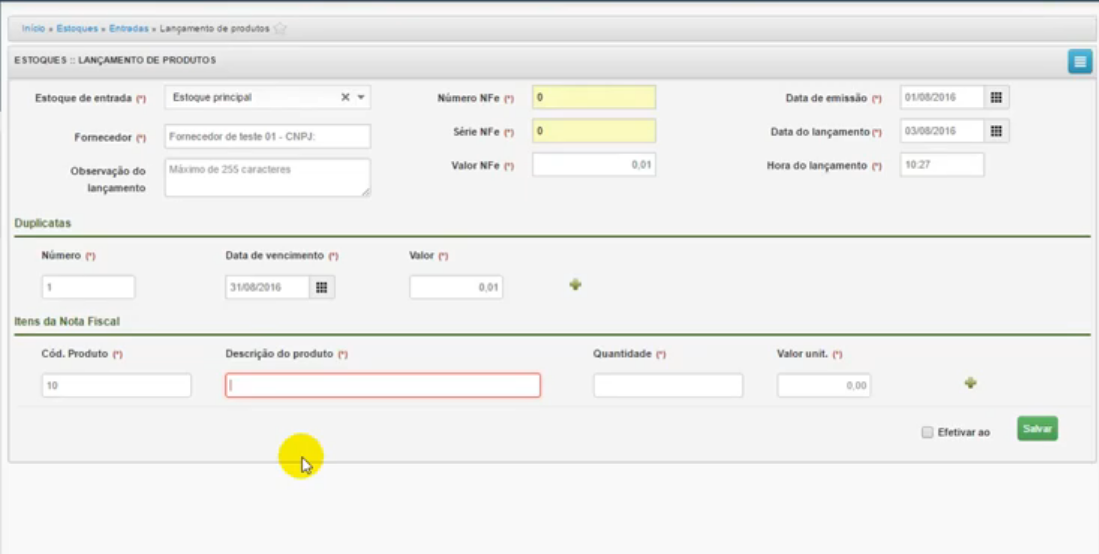
Passo 3
Se você já recebeu os produtos da nota, você pode clicar em “Efetivar ao” e “Salvar”, se ainda não recebeu e está apenas antecipando a entrada, clique apenas em “Salvar”.
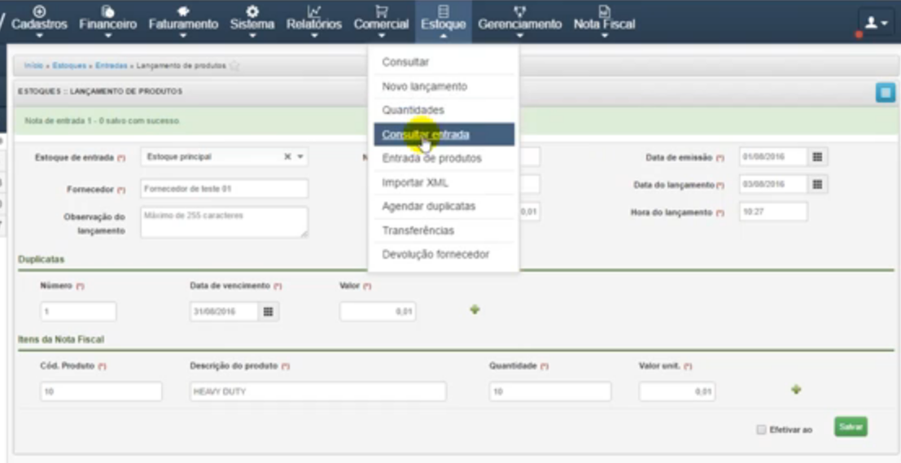
Passo 4
Para visualizar entradas, acesse Estoque > Consultar entrada
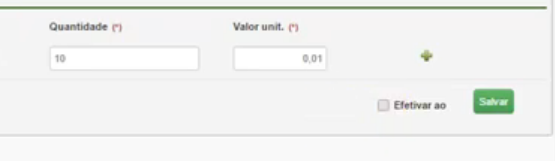
Passo 5
Se quiser efetivar alguma entrada, clique no botão de editar na linha da nota cadastrada.
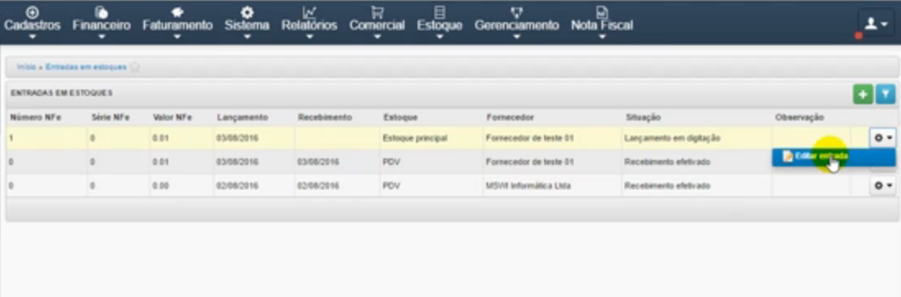
Passo 6
Você pode editar todos os campos, se necessário, marcar a opção “Efetivar ao” e “Salvar”.
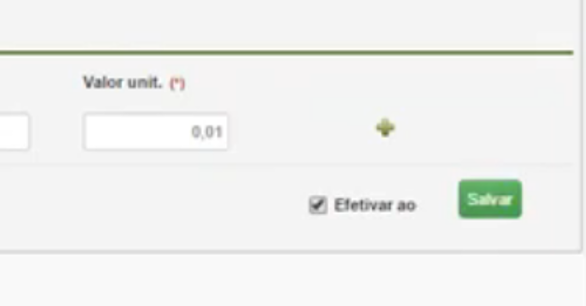
Passo 7
Se o código do produto do fornecedor for diferente do código utilizado pela usa empresa, é preciso associar com o código cadastrado no sistema. Para isso, na página que irá se abrir, assim que você efetivar a nota, clique em “Associar itens” no canto direito inferior da página.
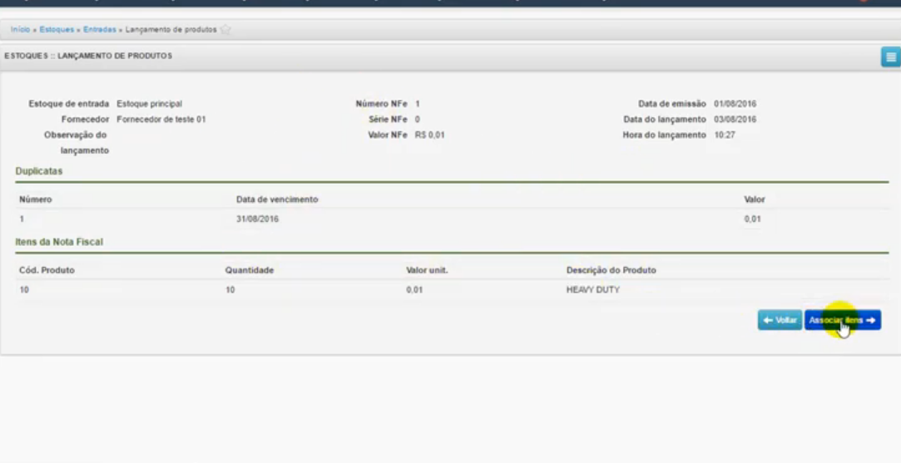
Passo 8
Marque os dados de recebimento, como data e hora e, então, selecione o produto cadastrado no sistema que se refere ao produto recebido. É importante preencher o campo “Qtd. recebida”, para confirmar o número de produtos entregues, principalmente se sua empresa recebe os produtos de forma fracionada. Se desejar, preencha o lote. Efetive ao salvar.